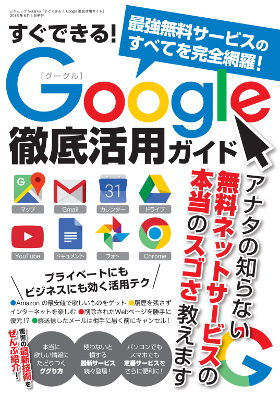Google「グループ」は情報共有に便利なツール
Googleグループ内で情報共有や意見交換をするにはまず、新しい「トピック」を作成する。新規トピックの作成は管理者が行ってもよいが、ほかのメンバーでもかまわない。そのトピックの投稿に返信する形で、ディスカッションが進んでいくのだ。投稿はWeb 上とメールの両方からできる。
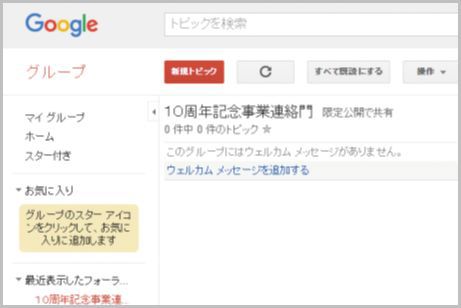
Googleグループで新規トピック
別の話題について意見交換したい場合には、新たなトピックを作成する。いつの間にか話題が変わってしまっているのにトピックを分けないでおくと、あとから振り返る場合に不便なので注意しよう。
まずは新規トピックの作成を開始する作業から。新しい話題についてやりとりを開始したい場合には、先ほど作成したGoogleグループのページを開いてから、「新規トピック」をクリックする。
話題の内容がわかりやすいように「件名」を入力し、メッセージ本文を入力してから「投稿」をクリックする。必要に応じて文字飾りやリンク、画像などの利用も可能だ。
Googleグループの投稿に返信する
トピックの投稿に返信するには、Googleグループのページに表示されている他のメンバーの投稿内容の下部に表示されている「クリックして返信」をクリックする。返信する内容のメッセージを入力し、「投稿」をクリックする。返信する場合も、文字飾りやリンク、添付ファイルなどの利用が可能だ。
他のメンバー投稿をメールで閲覧している場合は、直接メンバーに送信してしまわないよう、返信先アドレスに注意が必要だ。確実を期するなら、末尾の「このグループに投稿するには」に続けて表示されているメールアドレスの部分をクリックしよう。
メール作成画面で宛先のメールアドレスがグループのものになっていることを確認し、件名はトピックで共通のもの(Re: ◯◯)に揃えておく。本文を入力したら「送信」をクリックしよう。
■「Googleグループ」おすすめ記事
Google「グループ」にメンバーを追加する方法
仕事が速い人はグーグルグループで情報共有する
■「Google」おすすめ記事
Googleフォトの容量無制限は「高画質」を選ぶ
グーグルアースで月や火星を見る使い方とは?
Googleのロケーション履歴を表示する方法は?
グーグルマップの交通状況で混雑状況を確認する
自動車ルート検索でグーグルマップがナビに変身
Google「Inbox」のリマインダーとスヌーズ
■「ラジオライフ.com」おすすめ記事
Googleの裏技を使って個人情報は引き出される
Googleの隠し機能でブラウジングが快適になる